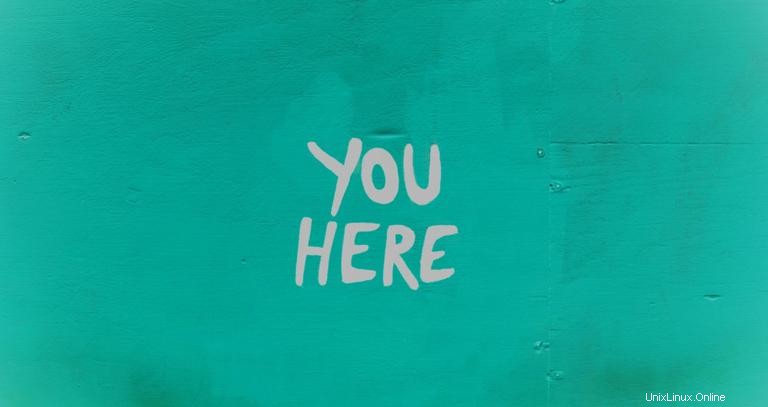
In questo articolo, ti mostreremo come determinare la tua directory di lavoro corrente usando il pwd comando.
Qual è la directory di lavoro corrente #
La directory di lavoro corrente è la directory in cui sta attualmente lavorando l'utente. Ogni volta che interagisci con il prompt dei comandi, stai lavorando all'interno di una directory.
Per impostazione predefinita, quando accedi al tuo sistema Linux, la tua directory di lavoro corrente è impostata sulla tua home directory. Per cambiare la directory di lavoro usa il cd comando.
Ad esempio, per modificare la directory di lavoro corrente in /tmp dovresti digitare:
cd /tmp
Se hai un bash personalizzato o zsh prompt, il percorso della directory di lavoro corrente potrebbe essere mostrato nel prompt della shell.
user@host:/tmp#
comando pwd #
Il pwd comando sta per stampa directory di lavoro. È uno dei comandi più basilari e usati di frequente in Linux. Quando viene richiamato, il comando stampa il percorso completo della directory di lavoro corrente.
pwd è una shell integrata nella maggior parte delle shell moderne come bash e zsh. Il suo comportamento è leggermente diverso da quello standalone /bin/pwd eseguibile. Puoi usare il type comando per visualizzare tutte le posizioni contenenti pwd :
type -a pwdpwd is a shell builtin
pwd is /bin/pwd
Come puoi vedere dall'output di seguito, la shell incorporata ha la priorità sull'eseguibile standalone e viene utilizzata ogni volta che digiti pwd . Se vuoi usare il binario pwd standalone, digita il percorso completo del file /bin/pwd
Come trovare la tua directory di lavoro attuale #
Per scoprire in quale directory ti trovi attualmente, digita pwd nel tuo terminale:
pwdL'output sarà simile a questo:
/home/linuxize
Cosa è il pwd sta stampando il PWD variabile di ambiente.
Otterrai lo stesso output se digiti:
echo $PWD/home/linuxize
Il pwd comando può accettare solo due argomenti:
-L(--logical) - Non risolvere i collegamenti simbolici.-P(--physical) - Visualizza la directory fisica, senza collegamenti simbolici.
Per impostazione predefinita, id non viene utilizzata alcuna opzione, pwd si comporta come se -L l'opzione è specificata.
Per illustrare meglio come il -P l'opzione funziona, creiamo una directory e un collegamento simbolico che punta alla directory:
mkdir /tmp/directoryln -s /tmp/directory /tmp/symlink
Ora se vai a /tmp/symlink directory e si digita pwd nel tuo terminale:
pwd
L'output mostrerà che la tua directory di lavoro corrente è /tmp/symlink :
/tmp/symlink
Se esegui lo stesso comando usando -P opzione:
pwd -PIl comando stamperà la directory a cui punta il collegamento simbolico:
/tmp/directory
Conclusione #
La directory di lavoro corrente è la directory da cui invochi i comandi nel tuo terminale.
Il pwd comando viene utilizzato per visualizzare la directory di lavoro corrente.
Se hai domande o feedback, sentiti libero di lasciare un commento.